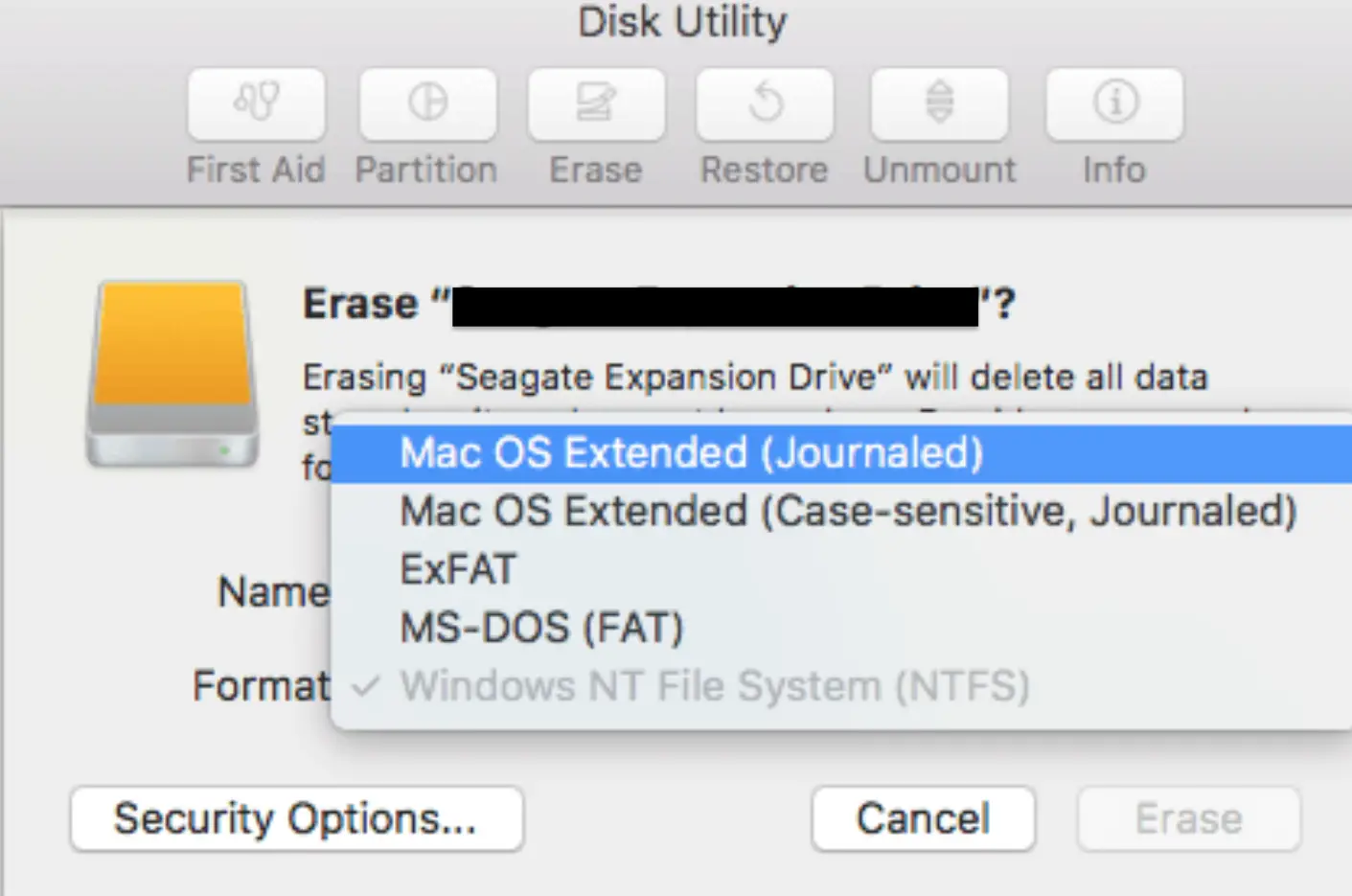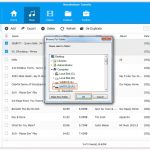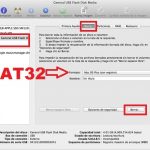Si tienes un disco duro externo en tu Mac, digamos una llave USB, un disco duro o una unidad flash, es posible que quieras proteger el contenido de estas unidades con una contraseña. Si contienen información importante en su interior, sería descuidado dejarlos desprotegidos, especialmente si trabajas en un entorno con gente a tu alrededor – dejar tus discos por ahí sería arriesgado.
Por suerte, en tu Mac, puedes cifrar fácilmente tus discos usando particiones de disco cifradas. Con esto, puedes establecer una contraseña para que se requiera antes de que se pueda acceder al contenido del disco.
Contraseña de protección de discos duros externos
Antes de hacer esto, tienes que asegurarte de que tus datos están respaldados para que puedas restaurarlos después de la encriptación. Cuando su contraseña protege su unidad, la unidad se formatea y todo su contenido se borra.
1. Abrir Utilidad de disco . Se puede acceder a ella entrando en Aplicaciones; Utilidades.
2. Conecta el disco que quieres encriptar.
3. Seleccione el disco duro en Utilidad de disco .
4. Ve a la pestaña Borrar .
5. En Formato, seleccione Mac OS Extended (Journaled, Encrypted) . Esto instruye a la utilidad de disco sobre qué hacer con la unidad.
6. Seleccionar Borrar .
7. Introduzca una Contraseña nueva y Verifíquela . Asegúrate de anotar esta contraseña porque si la olvidas, la unidad será borrada antes de que puedas acceder a ella.
8. Ponga una pista que le recuerde la contraseña.
9. Seleccionar Borrar . Su disco se borrará.
10. Después de que la Utilidad de Discos haya establecido la contraseña y haya borrado la unidad, la partición de la unidad aparecerá sin necesidad de una contraseña.
11. Una vez que termines con el disco, puedes expulsarlo. A partir de aquí, tendrás que introducir una contraseña una vez que montes el disco para poder acceder a su contenido.
Después de introducir la contraseña, el disco se desbloquea y se puede seleccionar «Recordar contraseña» en el llavero. El llavero recordará la contraseña y la rellenará automáticamente cada vez que montes el disco y quieras acceder a él en el mismo Mac. Si montas el disco en otro ordenador, tendrás que introducir la contraseña manualmente.